主机(windows10)虚拟机(ubuntu18)arm板(linux3.4)相互ping通
实际中在主机上安装虚拟机,并在主机上通过网线连接arm板进行调试。
用网线将主机和arm板直接物理连接,且主机和arm必须处于同一个网段。(我们知道主机中的网卡具有路由器的功能)
其中arm板IP地址已经设定好,本例中的arm板ip地址设置为192.168.3.123(通过uboot可以更改)。arm板为友善之臂的Smart4418
PC最好具有以太网接口和无线网卡接口(方便测试)。
1.关闭Win10防火墙
“控制面板\系统和安全\Windows Defender 防火墙”中关闭防火墙。
最好在确认下网口和网线都正常。
2.根据不同虚拟机连接方式进行配置
2.1桥接模式
桥接模式的原理是构建虚拟交换机,主机网卡、虚拟机网卡同时连接到虚拟交换机。由于物理上不通过路由器,所以想要相互Ping通只能通过交换机的广播原理,即主机网卡、虚拟机网卡必须处于同一网段。它们的等效原理图如下:

在“控制面板\网络和 Internet\网络连接”中设置以太网的IPV4地址。注意不要设置成网管地址(0)和广播地址(255)了。
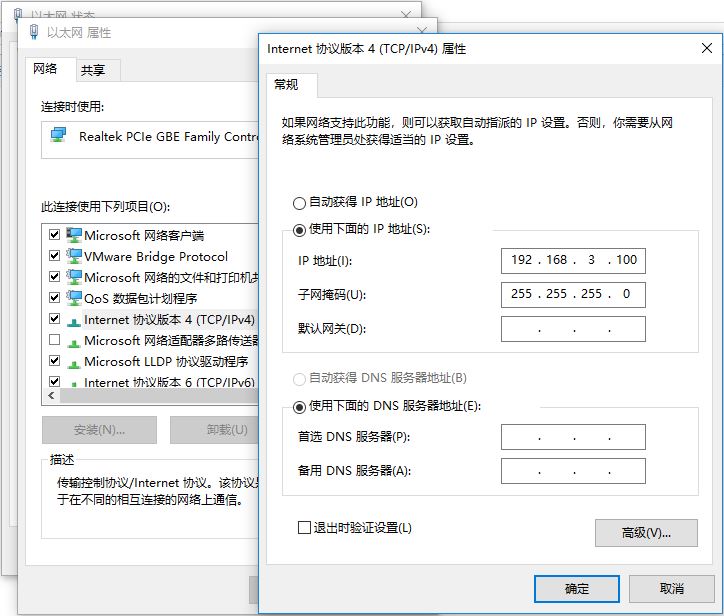
查看主机ip地址设置情况

在VMware界面中打开虚拟网络编辑器,并增加1个自定义网络VMnet0,设置其为桥接模式。桥接到以太网接口。

确定以太网口
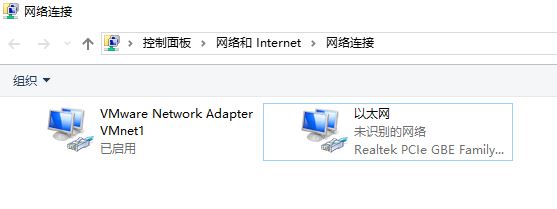
并在设置界面选择 设置-网络适配器-自定义-VMnet0。
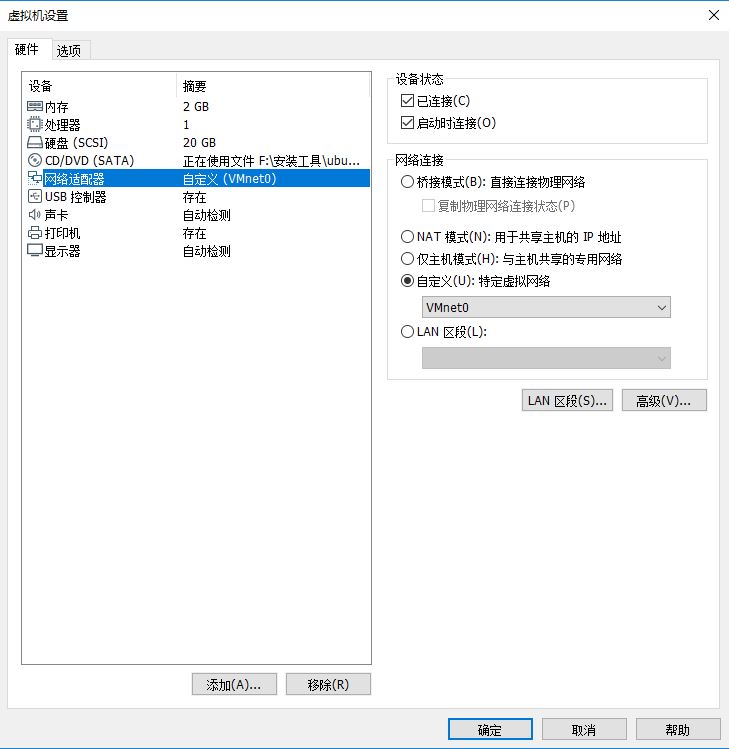
在虚拟机中配置网络,一定要保证虚拟机的ipv4地址和主机在同一网段。
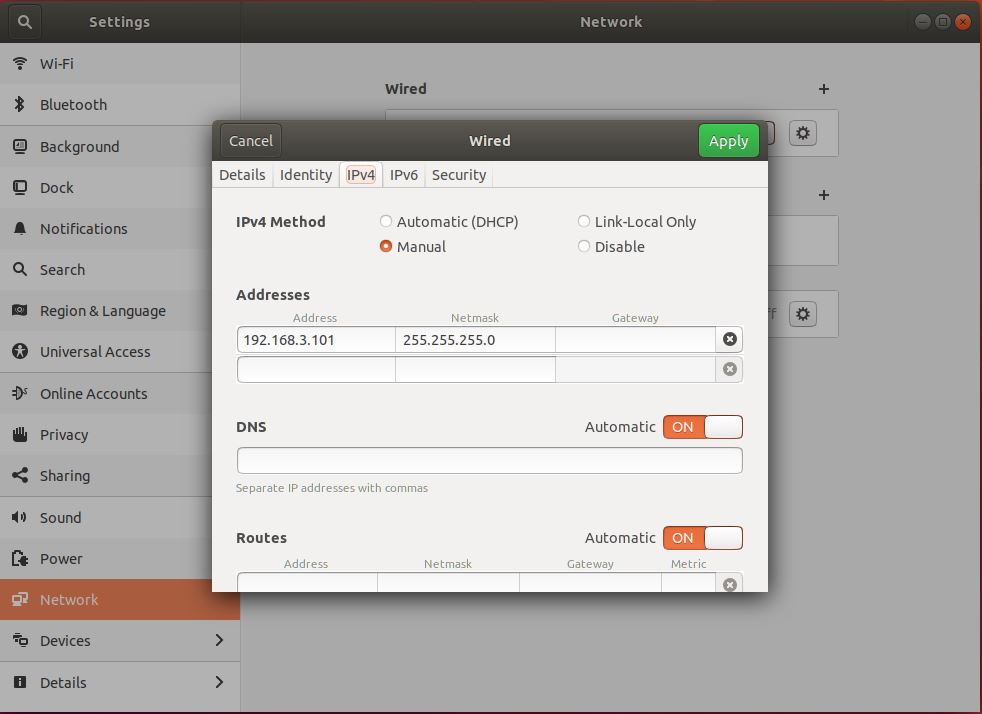
查看虚拟机ip地址设置情况

主机Ping虚拟机:
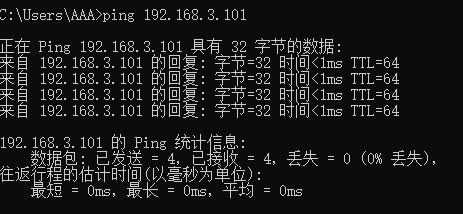
虚拟机Ping主机:
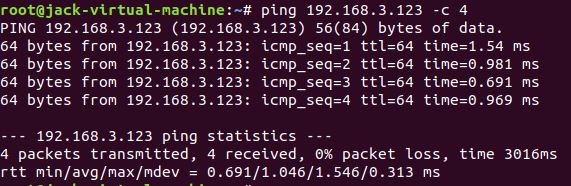
主机Ping arm:

虚拟机Ping arm:

Tips:在你的笔记本可以通过wifi连接Internet的情况下,根据等效原理图,虚拟机是无法Ping通外网的,而主机可以,经过实际尝试确实如此。
2.2NAT模式
NAT模式的原理是构建1个虚拟NAT路由,主机网卡、虚拟机网卡同时连接到虚拟NAT路由。主机、虚拟机都可通过该虚拟NAT路由访问Internet,由于存在NAT,主机网卡和虚拟机网卡不需要处于同一网段,它们对于Internet都是透明的。它们的等效原理图如下:

由于主机网卡和arm必须处于同一网段,如果已经设置过则不用设置,如果没有设置按照2.1中进行设置。查看NAT下主机ip配置:

在VMware界面中打开虚拟网络编辑器,选择VMnet8,第一个方框的勾一定要勾上,否则主机并没有连接到此NAT上(可自行试验)。
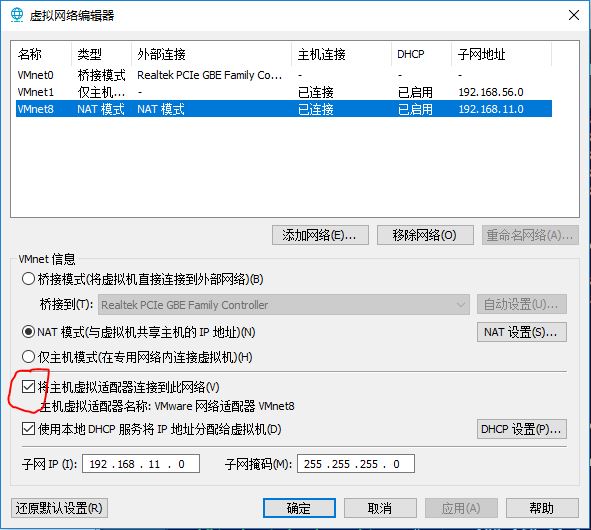
并在设置界面选择 设置-网络适配器-自定义-VMnet8(NAT模式)。

在虚拟机中配置网络,利用DHCP服务器自动获取ip地址。
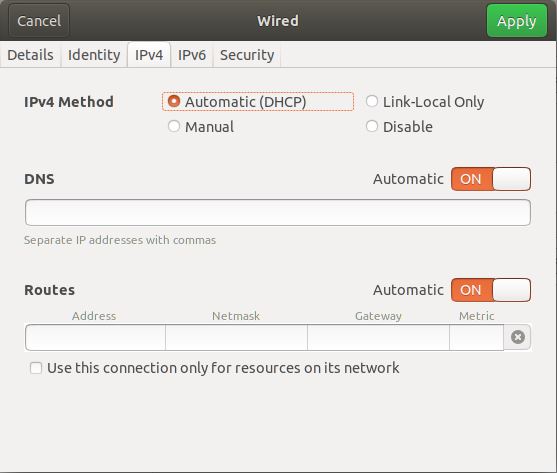
查看虚拟机ip地址设置情况,可以看到由于由DHCP自动分配ip地址,虚拟机和虚拟NAT处于同一网段。

此时主机ping arm、虚拟机ping arm、虚拟机ping主机、主机ping虚拟机都可以ping通,不再列出图片。
Tips:由于虚拟NAT路由具有路由器特性,此时虚拟机和主机都可以联网 ~
折腾啦一天,希望对大家有帮助^ ^



